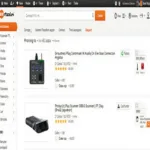ทำความเข้าใจบทบาทของไดรเวอร์พอร์ต USB
ไดรเวอร์พอร์ต USB ทำหน้าที่เป็นตัวกลางระหว่างเครื่องสแกน OBD2 และคอมพิวเตอร์ของคุณ ในขณะที่คอมพิวเตอร์ของคุณเข้าใจข้อมูลดิจิทัล เครื่องสแกน OBD2 สื่อสารโดยใช้โปรโตคอลแบบอนุกรม ไดรเวอร์พอร์ต USB จะแปลงข้อมูลอนุกรมจากเครื่องสแกนของคุณเป็นรูปแบบที่คอมพิวเตอร์ของคุณสามารถเข้าใจได้ และในทางกลับกัน หากไม่มีไดรเวอร์ที่ถูกต้อง คอมพิวเตอร์ของคุณจะไม่สามารถตีความข้อมูลที่มาจากเครื่องสแกนของคุณได้ ทำให้ใช้งานไม่ได้
การติดตั้งไดรเวอร์ที่ถูกต้อง: คู่มือทีละขั้นตอน
กระบวนการติดตั้งไดรเวอร์พอร์ต USB โดยทั่วไปทำได้ง่าย:
- ระบุชิปเซ็ตของเครื่องสแกนของคุณ: โดยปกติข้อมูลนี้จะอยู่บนเว็บไซต์ของผู้ผลิตหรือในเอกสารที่มาพร้อมกับเครื่องสแกนของคุณ การรู้จักชิปเซ็ตเป็นสิ่งสำคัญสำหรับการค้นหาไดรเวอร์ที่ถูกต้อง
- ดาวน์โหลดไดรเวอร์: ไปที่เว็บไซต์ของผู้ผลิตเครื่องสแกน OBD2 ของคุณและไปที่ส่วนสนับสนุนหรือดาวน์โหลด ค้นหาไดรเวอร์ที่ตรงกับรุ่นเครื่องสแกนและระบบปฏิบัติการของคุณ (Windows, macOS, Linux)
- ติดตั้งไดรเวอร์: เมื่อดาวน์โหลดแล้ว ให้ดับเบิลคลิกที่ไฟล์ไดรเวอร์และทำตามคำแนะนำบนหน้าจอ ซึ่งโดยทั่วไปจะเกี่ยวข้องกับการยอมรับข้อกำหนดและเงื่อนไข และคลิก “ถัดไป” สองสามครั้ง
- ตรวจสอบการติดตั้ง: หลังจากการติดตั้ง ให้เชื่อมต่อเครื่องสแกน OBD2 ของคุณกับคอมพิวเตอร์ ระบบปฏิบัติการของคุณควรตรวจจับและติดตั้งฮาร์ดแวร์ที่เพิ่มเข้ามาใหม่โดยอัตโนมัติ
การแก้ไขปัญหาไดรเวอร์ทั่วไป
แม้ว่าการติดตั้งมักจะง่าย แต่คุณอาจพบปัญหาบางอย่างระหว่างทาง วิธีแก้ไขปัญหาทั่วไปมีดังนี้:
- ข้อผิดพลาด “ไม่รู้จักอุปกรณ์”: โดยปกติจะบ่งชี้ถึงปัญหาความเข้ากันได้ของไดรเวอร์ ตรวจสอบอีกครั้งว่าคุณได้ติดตั้งไดรเวอร์ที่ถูกต้องสำหรับรุ่นเครื่องสแกนและระบบปฏิบัติการของคุณแล้ว ลองใช้พอร์ต USB หรือสายเคเบิลอื่น
- ข้อผิดพลาดรหัส 10: ข้อผิดพลาดนี้แนะนำว่ามีข้อขัดแย้งของทรัพยากร ลองถอนการติดตั้งไดรเวอร์ OBD2 ที่มีอยู่และติดตั้งเวอร์ชันล่าสุดใหม่ คุณยังสามารถลองอัปเดตไดรเวอร์ชิปเซ็ตของคอมพิวเตอร์ของคุณ
- เครื่องสแกนไม่สื่อสาร: หากคอมพิวเตอร์ของคุณรู้จักเครื่องสแกน แต่ไม่ได้สื่อสารกับรถของคุณ ให้ตรวจสอบว่าเครื่องสแกนเชื่อมต่อกับพอร์ต OBD2 ของรถยนต์อย่างถูกต้อง ตรวจสอบว่าสวิตช์กุญแจรถของคุณเปิดอยู่ (ในบางกรณี เครื่องยนต์อาจต้องทำงาน)
ความสำคัญของการอัปเดตไดรเวอร์ของคุณ
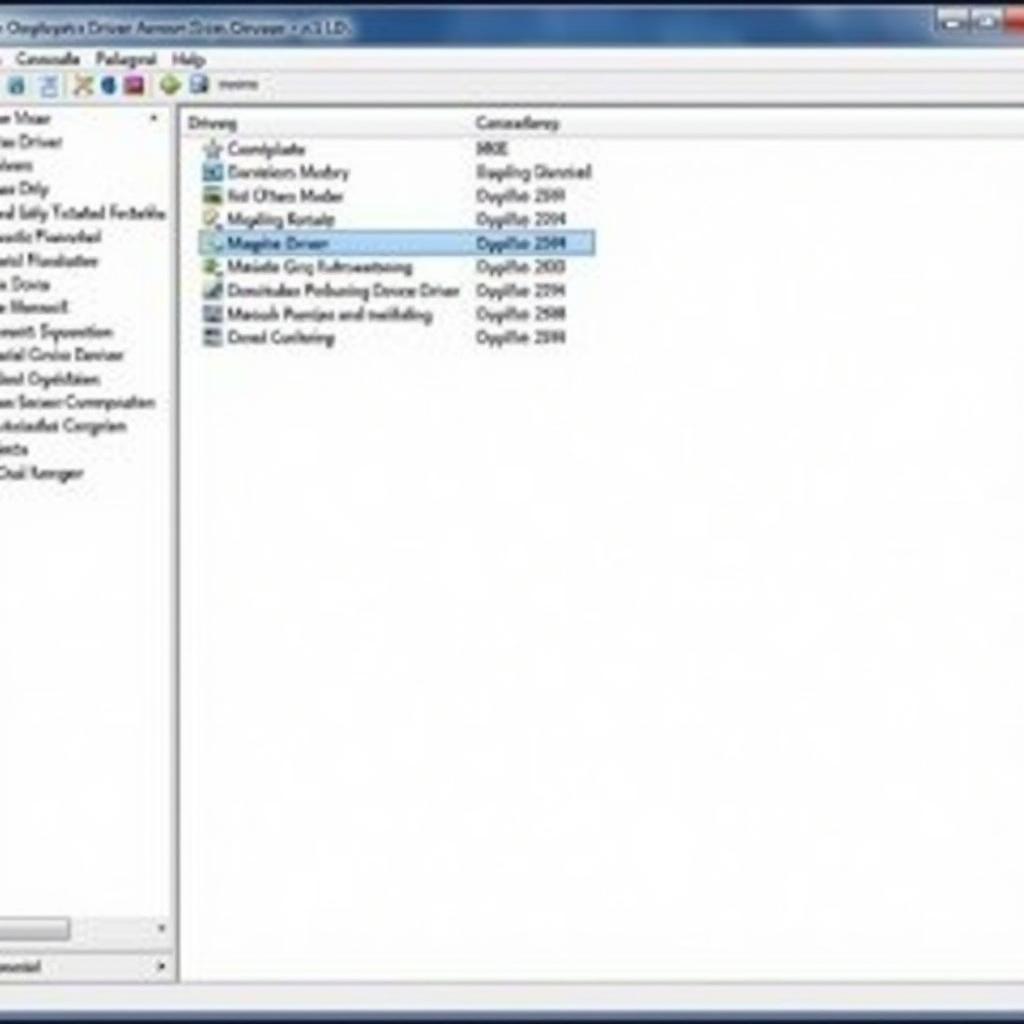 การอัปเดตไดรเวอร์พอร์ต USB สำหรับเครื่องสแกน OBD2
การอัปเดตไดรเวอร์พอร์ต USB สำหรับเครื่องสแกน OBD2
เช่นเดียวกับซอฟต์แวร์ใดๆ ไดรเวอร์พอร์ต USB จะได้รับการอัปเดตเพื่อปรับปรุงความเข้ากันได้ แก้ไขข้อบกพร่อง และปรับปรุงประสิทธิภาพ การอัปเดตไดรเวอร์ของคุณให้ทันสมัยเป็นสิ่งสำคัญด้วยเหตุผลหลายประการ:
- ความเข้ากันได้: การอัปเดตระบบปฏิบัติการใหม่อาจนำมาซึ่งการเปลี่ยนแปลงที่ต้องใช้ไดรเวอร์ที่อัปเดตเพื่อประสิทธิภาพที่ดีที่สุด
- การแก้ไขข้อบกพร่อง: การอัปเดตมักจะแก้ไขปัญหาและช่องโหว่ที่ทราบ ทำให้การเชื่อมต่อราบรื่นและปลอดภัยยิ่งขึ้น
- การปรับปรุงประสิทธิภาพ: การอัปเดตสามารถแนะนำการปรับให้เหมาะสมที่ปรับปรุงความเร็วในการถ่ายโอนข้อมูลและประสิทธิภาพโดยรวมของเครื่องสแกน
โดยปกติคุณสามารถค้นหาไดรเวอร์ล่าสุดได้บนเว็บไซต์ของผู้ผลิตหรือผ่านตัวจัดการอุปกรณ์บนคอมพิวเตอร์ของคุณ
นอกเหนือจากพื้นฐาน: ข้อควรพิจารณาขั้นสูงของไดรเวอร์
สำหรับผู้ที่เจาะลึกลงไปในด้านการวินิจฉัย OBD2 การเข้าใจแง่มุมของไดรเวอร์ขั้นสูงอาจเป็นประโยชน์ ต่อไปนี้คือประเด็นสำคัญบางประการ:
- พอร์ต COM เสมือน: ไดรเวอร์พอร์ต USB มักจะสร้างพอร์ต COM เสมือนบนคอมพิวเตอร์ของคุณ ทำให้ซอฟต์แวร์สามารถสื่อสารกับเครื่องสแกนได้ราวกับว่าเชื่อมต่อกับพอร์ตอนุกรมแบบเดิม
- การลงชื่อไดรเวอร์: ไดรเวอร์ได้รับการลงนามแบบดิจิทัลโดยผู้ผลิตเพื่อรับประกันความถูกต้องและป้องกันการปลอมแปลง ติดตั้งไดรเวอร์จากแหล่งที่เชื่อถือได้เสมอ
- ความหน่วง: ความหน่วงหมายถึงความล่าช้าระหว่างการส่งคำสั่งและการรับการตอบสนอง ความหน่วงต่ำเป็นสิ่งสำคัญสำหรับการตรวจสอบข้อมูลแบบเรียลไทม์และอาจได้รับอิทธิพลจากประสิทธิภาพของไดรเวอร์
สรุป
การเลือกเครื่องสแกน OBD2 ที่เหมาะสมและตรวจสอบให้แน่ใจว่าคุณมีไดรเวอร์พอร์ต USB ที่ถูกต้องเป็นสิ่งจำเป็นสำหรับประสบการณ์การวินิจฉัยที่ราบรื่น ด้วยการทำความเข้าใจบทบาทของไดรเวอร์ ปฏิบัติตามขั้นตอนการติดตั้งที่เหมาะสม และติดตามข้อมูลล่าสุด คุณจะพร้อมที่จะปลดล็อกศักยภาพทั้งหมดของเครื่องสแกน OBD2 ของคุณ
ต้องการความช่วยเหลือ? ติดต่อทีมงานของเราได้ทาง WhatsApp: +1(641)206-8880, อีเมล: [email protected] เรามีบริการสนับสนุนลูกค้าตลอด 24 ชั่วโมงทุกวัน!